خوش آموز درخت تو گر بار دانش بگیرد، به زیر آوری چرخ نیلوفری را
آموزش چک کردن ورژن درایورها در تمامی نسخه های ویندوز
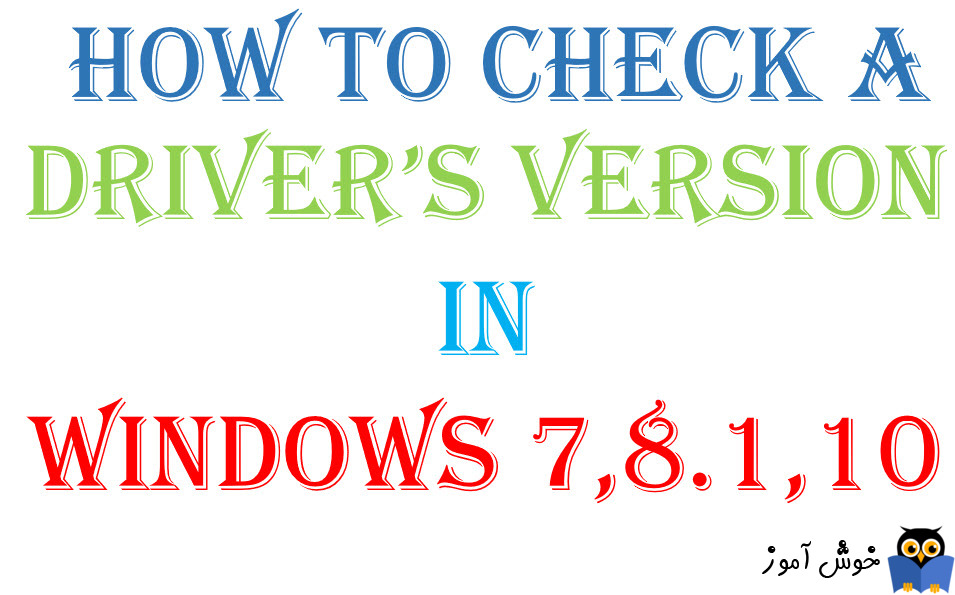
توصیه بسیاری از کارشناسان کامپیوتر این است که همیشه سیستم و درایورها را آپدیت نگه دارید این مورد نه تنها در Performance و کارایی و بهره وری سیستم موثر است، بلکه در مقابله با تهدیدات هم کمکی بزرگ است. در زیر، لینک پست های مربوط به اپدیت درایورها در ویندوز را قرار داده ایم تا توسط آنها بتوانید درایورها را آپدیت کنید.

آپديت کردن درايورها در ويندوز
پيدا کردن درايورهاي مورد نياز کامپيوتر
بروزرساني درايورها در ويندوز با ابزارهاي رايگان
حل مشکل درايورهاي سخت افزارها در ويندوز
زمانیکه به صورت دستی اقدام به دانلود و نصب آپدیت ها می کنید، یا می خواهید درایور جدید برای سخت افزار سیستم تان که نصب کرده اید، کنید باید از ورژن و نسخه فعلی آن مطلع باشید تا کار تکراری نکنید. اگر ورژن که میخ واهید انلود کنید با ورژن نصب شده یکی است، پس نیازی به دانلود نیست. اما چگونه متوجه شویم که چه نسخه ای از درایور در سیستم ما نصب است؟
حال به سراغ گروه بندی و درایوری که از ورژن آن باید اطلاع کسب کنید، بروید. روی آن کلیک راست کرده و Properties بگیرید.
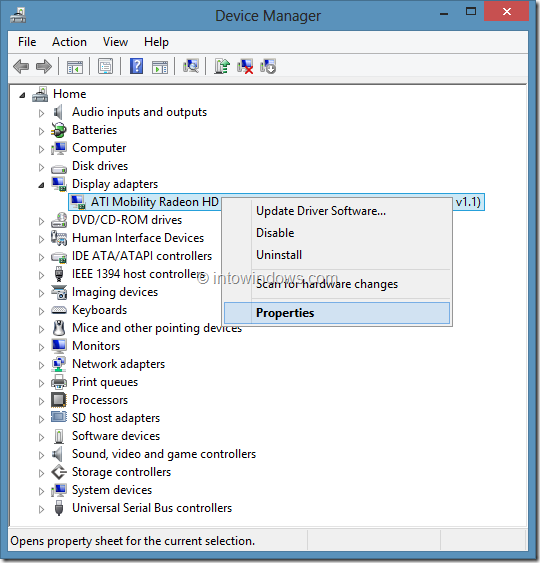
مثلا در مثال بالا، درایور کارت گرافیک انتخاب شده است. شما هم به همین صورت برای سایر درایورهای مدنظرتان اقدام کنید.
در فرم Properties به تب Driver بروید. در قسمت Driver version می توانید ورژن فعلی درایور را مشاهده کنید.

بدین ترتیب می توانید ورژن فعلی را با ورژنی که قصد دانلود آن را دارید، مقایسه کنید و در صورت نیاز ورژن جدید را دانلود کنید.

آپديت کردن درايورها در ويندوز
پيدا کردن درايورهاي مورد نياز کامپيوتر
بروزرساني درايورها در ويندوز با ابزارهاي رايگان
حل مشکل درايورهاي سخت افزارها در ويندوز
زمانیکه به صورت دستی اقدام به دانلود و نصب آپدیت ها می کنید، یا می خواهید درایور جدید برای سخت افزار سیستم تان که نصب کرده اید، کنید باید از ورژن و نسخه فعلی آن مطلع باشید تا کار تکراری نکنید. اگر ورژن که میخ واهید انلود کنید با ورژن نصب شده یکی است، پس نیازی به دانلود نیست. اما چگونه متوجه شویم که چه نسخه ای از درایور در سیستم ما نصب است؟
Determine the version number of a currently installed driver
این روش را در تمامی نسخه های ویندوز می توانید استفاده کنید و فقط مختص به ورژن خاصی نیست. لطفا به کنسول Device manager ویندوز وارد شوید.حال به سراغ گروه بندی و درایوری که از ورژن آن باید اطلاع کسب کنید، بروید. روی آن کلیک راست کرده و Properties بگیرید.
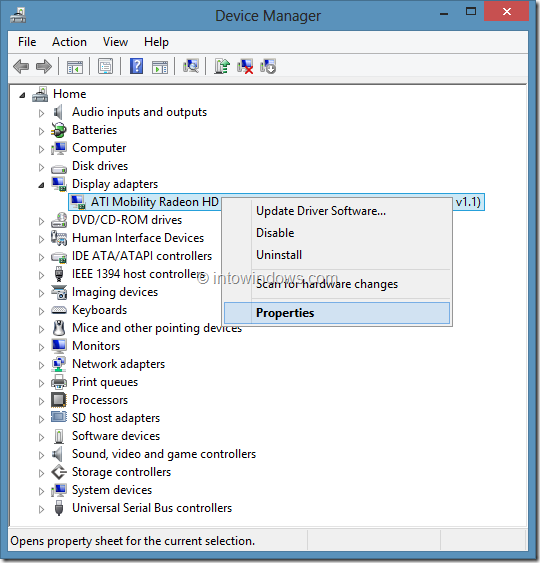
مثلا در مثال بالا، درایور کارت گرافیک انتخاب شده است. شما هم به همین صورت برای سایر درایورهای مدنظرتان اقدام کنید.
در فرم Properties به تب Driver بروید. در قسمت Driver version می توانید ورژن فعلی درایور را مشاهده کنید.

بدین ترتیب می توانید ورژن فعلی را با ورژنی که قصد دانلود آن را دارید، مقایسه کنید و در صورت نیاز ورژن جدید را دانلود کنید.





نمایش دیدگاه ها (0 دیدگاه)
دیدگاه خود را ثبت کنید: